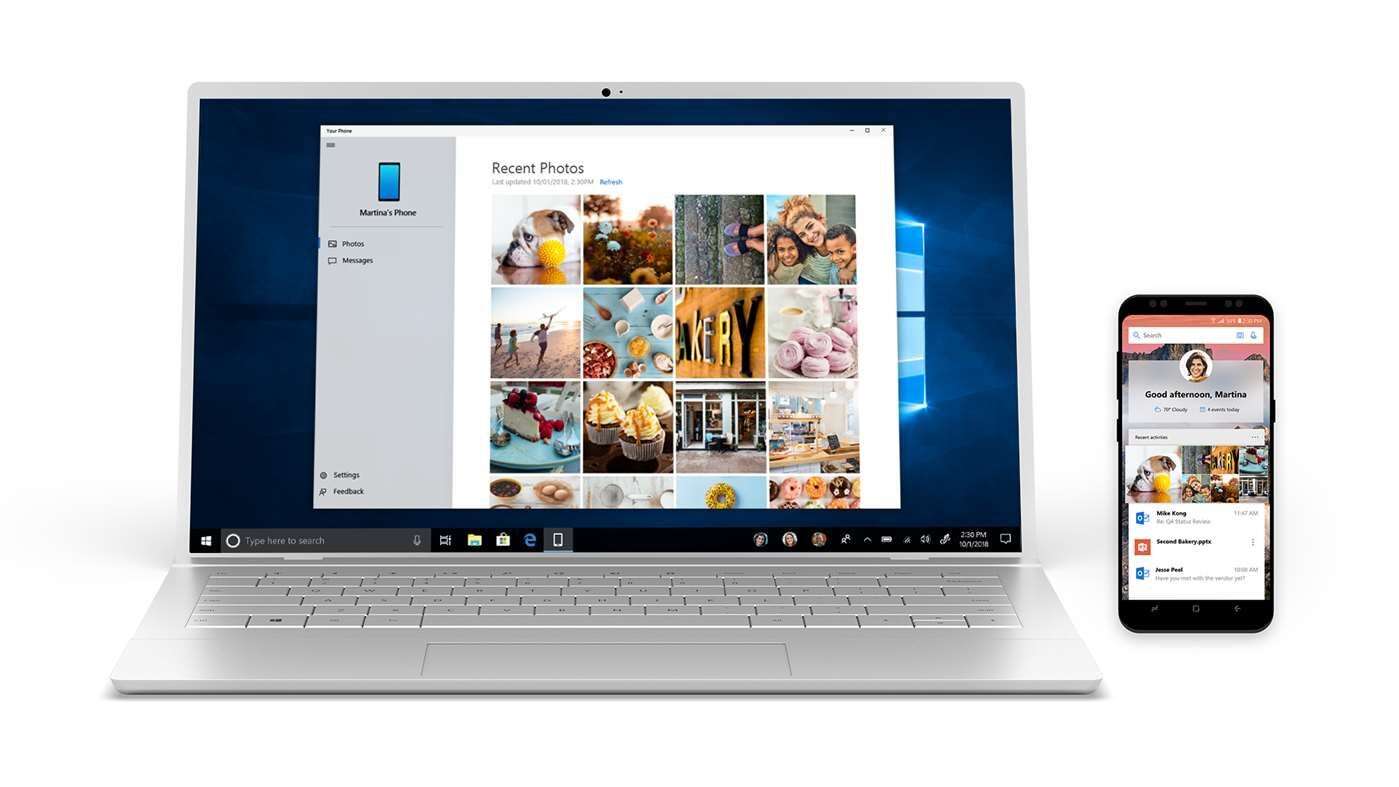
一日の大半の時間を PC の前で過ごす人にとって、スマートフォンで新しい通知やメッセージをチェックし続ける機会はほとんどありません。
Microsoft は、この問題に対する解決策を考え出しました。電話番号」を使用すると、基本的にメッセージや通知を職場の PC にミラーリングできます。
関連する
- 9年iPhoneおよびiPad向けのベストスキャナーアプリ2019選
- Android 向けの最高の通話録音アプリ
- Mac の有無にかかわらず Windows PC で imessage を取得する方法
- Windows 10 用の iTunes をダウンロードする方法
- iPhoneからテキストメッセージを印刷する方法
- iPhone 5 および iPhone 6 Plus 用のベスト 6 脱獄アプリ
- Windows PC用のベストゲームブースターソフトウェア10選
これは非常に使いやすいアプリケーションで、必要なときに Android スマートフォンから目を離すことができます。この投稿では、「」の設定手順と手順について説明し、強調します。電話番号」アプリをAndroidスマートフォンとPCにインストールしてください。
Microsoft の Your Phone を使用して PC で Android の通知を許可する方法
始めるには、「」をダウンロードする必要があります。電話番号」とそのコンパニオンをそれぞれ PC と Android スマートフォンに提供します。 PC にアプリをダウンロードするための要件は、10 年 2018 月 10 日の Windows XNUMX バージョン (またはそれ以降) を実行している必要があります。 PC用のアプリをダウンロードできます こちら.
Phone の場合は、Android 7.0 Nougat 以降の Android バージョンが適しています。
Android スマートフォンの場合は、少し簡単です。 Google Play ストアにアクセスして「あなたの電話コンパニオン」アプリを開くか、「電話番号」アプリを PC にインストールし (インストール済みの場合)、電話番号の入力を求めるプロンプトに従います。そこからダウンロードリンクが送信されます。
正常にインストールされたら、 電話番号 Android Phone と Windows 10 PC の両方で、次に要求されるのは、Microsoft アカウントにサインインすることです。
おそらく以前に Microsoft アカウントにサインインしているはずなので、このプロセスは PC 上で自動的に行われます。 Android スマートフォンのスマホ同期コンパニオン アプリの場合、セットアップ中にサインインするように求められます。両方のアプリが正しくリンクされていることを確認するには、両方に使用しているのと同じ Microsoft アカウントであることを確認してください。
Android スマートフォンでアプリをセットアップする際、電話、メッセージ、連絡先だけでなく、スマートフォン上のファイルへのアクセス許可も必ず付与してください。使用しないと思われるものについては、自由に許可を取り消してください。 PC と Android スマートフォンの両方で通知にアクセスできるようにします。PC での通知アクセスを有効にするには、[通知] タブに移動し、[設定を開く] をクリックします。 Android スマートフォンで通知アクセスをオンにするだけです。
この時点で、準備は完了です。携帯電話の通知は PC で利用できるようにする必要があり、新しい通知が携帯電話に届くと、PC にも送信されます。コントロール センターで通知を表示するかどうかをカスタマイズできますが、残念なことに、それ以外でできることはあまりありません。アプリの将来のバージョンでは、他の便利な機能が追加されることを願っています。






コメントを残す